Zusammenfassung:
Das Löschen des iPad ohne Apple ID ist möglich, solange Sie die richtige Methode verwenden. Wenn Sie nach einem suchen, stellt dieser Leitfaden zwei praktikable Möglichkeiten vor, das iPad ohne Apple ID zu löschen.
Das Löschen des iPad ist eine praktische Möglichkeit, einige Probleme auf Ihrem Gerät zu lösen, die Sie nicht genau bestimmen können. Sie können dies über Ihre iPad-Einstellungen oder die iCloud-Website tun, solange Sie sich an die Apple-ID und den Passcode erinnern. Wenn nicht, müssen Sie iTunes oder einige Tools von Drittanbietern verwenden. In diesem Beitrag stellen wir die Möglichkeit vor, das iPad ohne Apple ID und Passwort zu löschen.
Vergessen Sie nicht, vor dem Löschen alle Ihre Informationen auf dem iPad zu sichern, wenn Sie Ihre Daten in Zukunft verwenden möchten.
Methode 1. Vollständige Methode zum Löschen des iPad ohne Apple ID
Wenn Sie nach einem praktischen, vollständigen, einfachen und schnellen Weg suchen, ist EaseUS MobiUnlock Ihre beste Wahl. Als zuverlässige und professionelle iOS-Sperrbildschirm-Entfernungssoftware kann sie verschiedene Passwörter entfernen und gleichzeitig alles von Ihrem iPad löschen, ohne Ihre Apple-ID zu verwenden. Darüber hinaus gibt es einige seiner wichtigsten Funktionen.
- Einfach zu bedienen - Es sind keine komplizierten Verfahren erforderlich, die Ihr Gerät beschädigen könnten.
- Schnell zu löschen - Entfernen Sie verschiedene iOS-Sperrbildschirme in weniger als 5 Minuten.
- Gute Kompatibilität - Funktioniert perfekt für alle iOS-Geräte wie iPhone, iPad und iPod touch.
Bisher hat EaseUS MobiUnlock Tausenden von Benutzern geholfen, ihr Gerät erfolgreich zu löschen. Jetzt ist es an der Zeit, dass es Ihnen hilft, Ihr iPad ohne Apple ID und Passwort zu löschen.
Schritt 1. Starten Sie EaseUS MobiUnlock, schließen Sie das iPad an den Computer an und wählen Sie dann "Entsperren Sie den Bildschirm-Passcode" auf der Startseite von EaseUS MobiUnlock.

Schritt 2. Sobald Ihr Gerät verbunden ist, klicken Sie auf "Start", um fortzufahren.

Schritt 3. Klicken Sie auf "Weiter", um die entsprechende Firmware für Ihr Gerät herunterzuladen. Wenn die Firmware bereits heruntergeladen wurde, wählen Sie das Paket manuell aus.

Schritt 4. Warten Sie, bis die Überprüfung der Firmware abgeschlossen ist. Klicken Sie danach auf "Jetzt entsperren". Geben Sie im Warnfenster die erforderlichen Informationen ein und klicken Sie erneut auf "Entsperren", um das iPad ohne Passwort zu entsperren.

Schritt 5. Warten Sie, bis das Tool Ihr iPad-Passwort entfernt hat. Wenn es getan hat, richten Sie Ihr Gerät und Sie können es wieder verwenden.

Hinweis: Nach dem Löschen können Sie Ihr iPad mit der ursprünglichen Apple-ID und dem Passwort einrichten, mit denen Sie sich vor dem Löschen bei Ihrem iPad angemeldet haben. Wenn Sie sich nicht an die Apple-ID und das Passwort erinnern, finden Sie sie einfach wieder, indem Sie die im Bonustipp aufgeführten Schritte ausführen. Wenn Sie sich immer noch nicht an die Apple-ID und das Passwort erinnern können, können Sie nicht mehr auf Ihr iPad zugreifen.
Methode 2. Löschen Sie das iPad durch Wiederherstellen aus iTunes
Indem Sie das iPad aus iTunes wiederherstellen, können Sie alle Ihre Informationen und Einstellungen vom iPhone, iPad oder iPod touch löschen. Dies löscht Ihr iPad jedoch nicht. Die gelöschten Daten verbleiben auf Ihrem iPad in einer Form, die Sie nicht anzeigen können.
Stellen Sie außerdem sicher, dass Find My iPhone auf Ihrem iPad deaktiviert ist. Wenn nicht, müssen Sie es mit Ihrer Apple-ID und Ihrem Passwort deaktivieren.
Schritt 1. Verbinden Sie Ihr iPad mit Ihrem Computer.
Schritt 2. Starten Sie das neueste iTunes auf Ihrem Computer.
Schritt 3. Klicken Sie in der iTunes-Oberfläche auf die Schaltfläche „Gerät“ oben links im iTunes-Fenster.
Schritt 4. Klicken Sie auf Zusammenfassung.
Schritt 5. Klicken Sie auf Wiederherstellen.
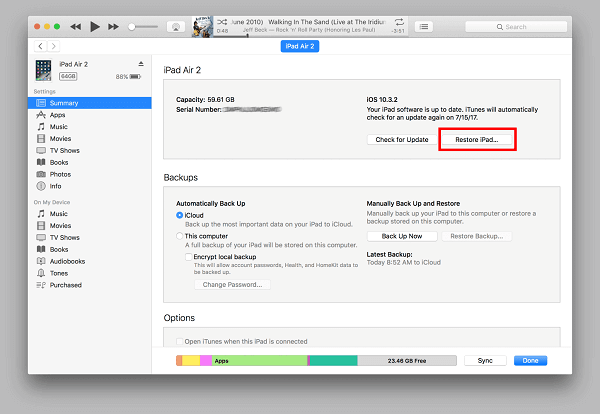
Bonus-Tipp. So stellen Sie Apple ID und Passwort wieder her
Es ist sehr ärgerlich, Apple ID und Passwort zu vergessen. Aber wenn das passiert, müssen Sie nur Ihr Bestes geben, um es wiederzufinden. Hier sind mehrere Lösungen zum Wiederherstellen der Apple ID und des Passworts.
1. Suchen Sie die Apple ID in Ihrer iCloud
Schritt 1. Gehen Sie zu den Einstellungen.
Schritt 2. Tippen Sie auf [Ihr Name]. Wenn Sie iOS 10.2 oder früher verwenden, tippen Sie einfach auf iCloud.
Schritt 3. Dann sehen Sie Ihre Apple-ID unter Ihrem Profil.

2. Finden Sie Ihre Apple ID im iTunes & App Store
Schritt 1. Gehe zu den Einstellungen.
Schritt 2. Tippen Sie auf [Ihr Name].
Schritt 3. Tippen Sie auf iTunes & App Stores.
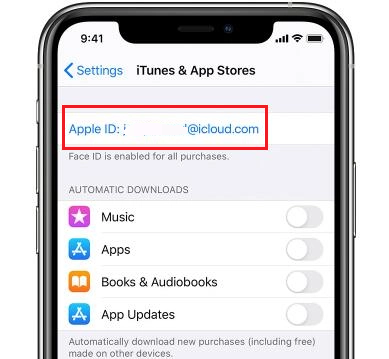
3. Finden Sie Ihre Apple-ID über die Webseite
Schritt 1. Öffnen Sie die Seite „Apple-ID suchen“ in einem beliebigen Browser.
Schritt 2. Klicken Sie auf „Apple-ID oder Passwort vergessen?“.
Schritt 3. Klicken Sie auf der nächsten Seite auf „Nachschlagen“.

Schritt 4. Geben Sie auf der nächsten Seite die Informationen ein, um Ihre Apple-ID zu finden.

Schritt 5. Dann wird Ihnen die Apple ID auf der nächsten Seite angezeigt.

Das Endergebnis
Jetzt haben Sie ein umfassendes Verständnis dafür, wie Sie das iPad ohne Apple ID löschen können. Unter den beiden Methoden, die wir Ihnen oben vorgestellt haben, finden Sie die richtige, die Ihren Bedürfnissen entspricht. Fassen wir kurz zusammen.
- EaseUS MobiUnlock: Gilt für alle Situationen, in denen Sie Ihr iPad, iPhone oder Ihren iPod touch löschen müssen. Und der Löschvorgang ist abgeschlossen und es besteht keine Möglichkeit zur Wiederherstellung. Außerdem müssen Sie „Mein iPhone suchen“ nicht deaktivieren.
- iTunes: Sie müssen „Mein iPhone suchen“ deaktivieren. Und die Daten werden nicht gründlich gelöscht.
Wenn Sie feststellen, dass dieser Leitfaden für Sie hilfreich ist, vergessen Sie nicht, ihn mit Ihren Freunden zu teilen, die ihn benötigen.
Weitere Artikel & Tipps:
-
So entsperren Sie ein deaktiviertes iPhone ohne Datenverlust
![author-Maria]() Maria / 2025-09-01
Maria / 2025-09-01 -
So entsperren Sie das iPhone mit der Apple Watch [Schritt für Schritt]
![author-Maria]() Maria / 2025-09-01
Maria / 2025-09-01
-
So können Sie iOS 10-Passcode ohne Siri umgehen
![author-Maria]() Maria / 2025-09-01
Maria / 2025-09-01 -
![author-Maria]() Maria / 2025-09-01
Maria / 2025-09-01

EaseUS MobiUnlock
- iPhone-Sperrcode entsperren
- 4/6-stelligen Code entfernen
- Deaktiviertes iPhone entsperren
iPhone entsperren